ebay出品の写真は一定以上の大きさが必要。マイクロソフトoffice標準ソフトで一瞬で画像サイズ変更する方法!
①Windowsで一括リサイズする方法
僕はWindowsを使っていますが、Microsoft Officeの標準ソフト、 Picture Managerというアプリケーションを使えば、一瞬で画像サイズを変更できます(Windowsの標準ピクチャアプリだと複数の写真を1つのウィンドウで開くことができないんです。)。
これならわざわざ画像編集ソフトをインストールしなくてもOfficeが入っている人であれば、追加でソフトをインストールする必要はありません。
②写真をフォルダに集める
まず、写真を1か所に集めます。フォルダを作って、その中に写真を集めます。
写真は第2次世界大戦で使用されていた陸軍用のラッパです。意外とebayでも売れますので、試してみてください。ヤフオクで仕入れ可能です。

そのうちの写真1枚を右クリックし、プロパティをみてみると、写真のサイズがわかります。
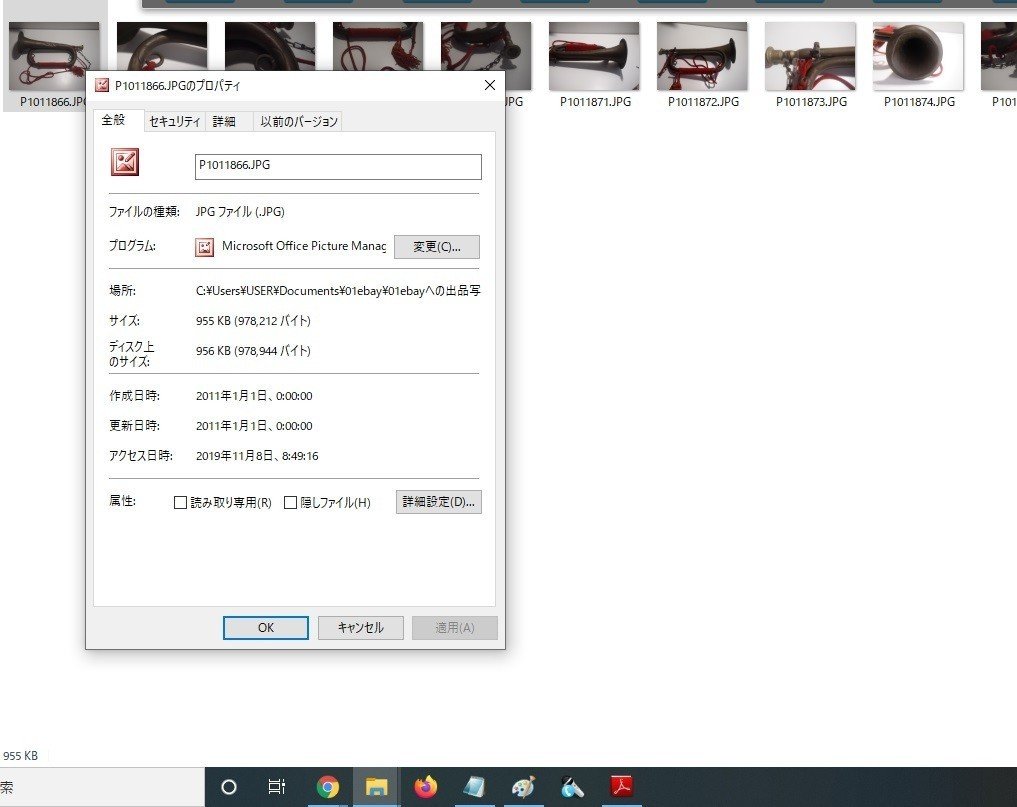
このアイテムはスマホで撮影したのでそれなりに大きなサイズですので縮小の必要はありません(ebayでは画像サイズが大きいほど、その写真にカーソルを合わせた時に写真が拡大されますので、奇麗でサイズの大きな写真のほうが有利ではあります。しかし、無在庫出品ではそれはできないので、小さいサイズの画像をebayにアップできるサイズに拡大することを考えます。
③写真のサイズを変更する
下の画像の通り、写真をカーソルですべて選択して、赤で囲んでいる編集タブからサイズ編集を選択します。

そうすると、下の写真のように、右側にサイズを拡大したり縮小したりできる項目が出てきます。赤で囲っているところです。

ぼくは、ebayに画像がアップできればいいので、ピクセルサイズを確認しながら、拡大縮小で調整します。
たとえばこの写真なら2400ピクセルもあるので縮小する必要はありませんが、無在庫出品するための写真サイズが300ピクセルの場合、ebayに写真掲載できないので、拡大で200%にしたりします。だいたいでOKです。ebayに写真をアップできればそれでいいので。
③そのままebayに写真をアップしよう
そのままebayに写真をアップできます。下の画像のように、すべての写真を選択します。マウスの左クリックを押しながらドラッグして写真をすべて選択します。選択出来たら、その選択した写真を左クリックしたままebayの写真の画面に移動させ、左クリックを離します(ドラッグアンドドロップです)。

そうすると、下の写真のように、いっぺんに写真掲載までできます。

④まとめ
ebayで無在庫出品するときに、写真サイズが小さすぎて掲載できない。その時に、1枚1枚写真を拡大するのはとても面倒くさいので、いつもこの方法で写真を拡大して掲載しています。
無在庫出品は出品数とリサーチが命なので、できるだけ効率的に出品するよう心がけましょう!
この記事が気に入ったらサポートをしてみませんか?
